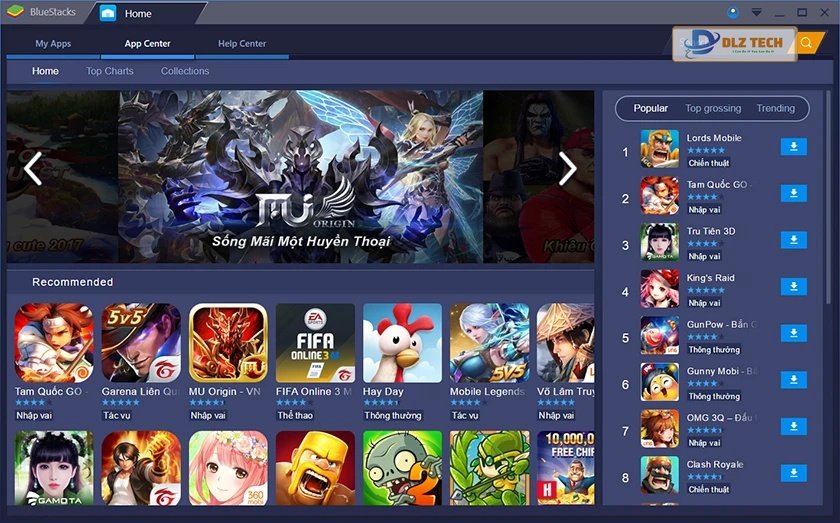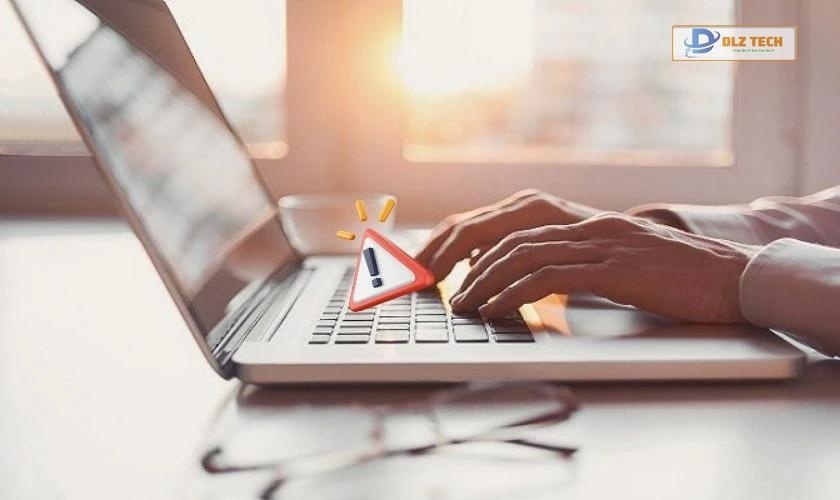Google Sheets là gì
là cụm từ được nhiều người tìm kiếm nhờ những lợi ích mà nó mang lại. Đây là công cụ tạo và chỉnh sửa bảng tính trực tuyến, cung cấp nhiều tính năng vượt trội hơn cả Excel, cho phép người dùng làm việc linh hoạt và hiệu quả hơn. Bài viết này sẽ cùng bạn khám phá những đặc điểm chính và cách sử dụng Google Sheets.
Google Sheets là gì?
Google Sheets (Google Trang tính) là một ứng dụng bảng tính trực tuyến thuộc bộ công cụ Google Drive
. Người dùng có thể sử dụng hoàn toàn miễn phí với tài khoản Google.
So với Microsoft Excel, Google Sheets mang đến những cải tiến đáng kể về khả năng làm việc trực tuyến.
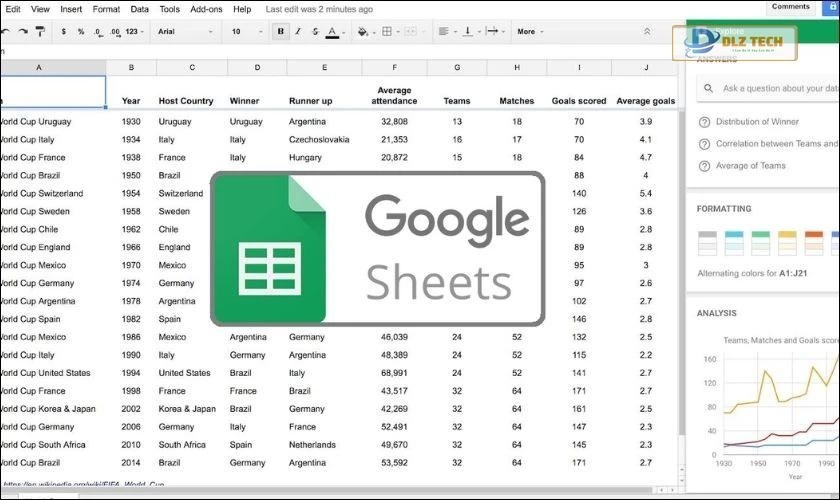
Những tính năng nổi bật của Google Sheets
Google Sheets không chỉ tương đồng với Microsoft Excel về cơ bản, mà còn có những tính năng độc đáo riêng. Sau đây là những điểm nổi bật:
Công cụ hỗ trợ làm việc nhóm hiệu quả
Google Sheets cho phép nhiều người cùng làm việc trên một trang tính đồng thời. Điều này không chỉ tiết kiệm thời gian mà còn tối ưu hóa quy trình làm việc nhóm.
Bạn có thể dễ dàng chia sẻ tài liệu với bất kỳ ai thông qua đường link và phân quyền chỉnh sửa cho người khác.
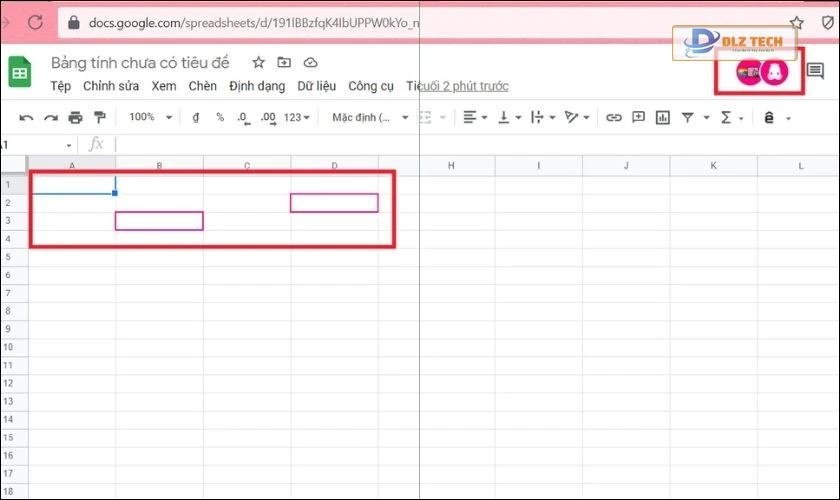
Thu thập và phân tích thông tin dễ dàng
Google Sheets cũng rất hiệu quả trong việc thu thập và phân tích dữ liệu bằng cách tạo Form để khách hàng điền thông tin. Tất cả phản hồi sẽ được tự động lưu lại và tổ chức một cách bài bản.
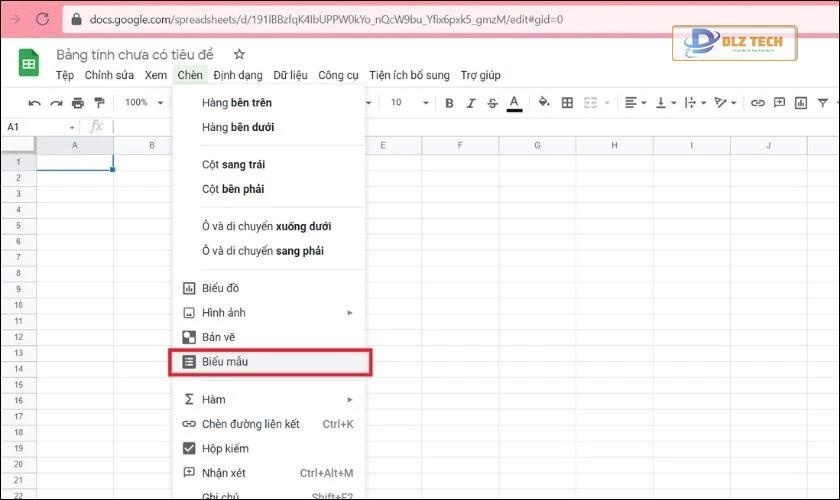
Có khả năng tính toán phức tạp
Google Sheets hỗ trợ rất nhiều hàm và công thức tương tự như những gì bạn tìm thấy trên Excel. Bạn có thể xử lý các phép toán và thực hiện các nhiệm vụ bất kỳ một cách hiệu quả.
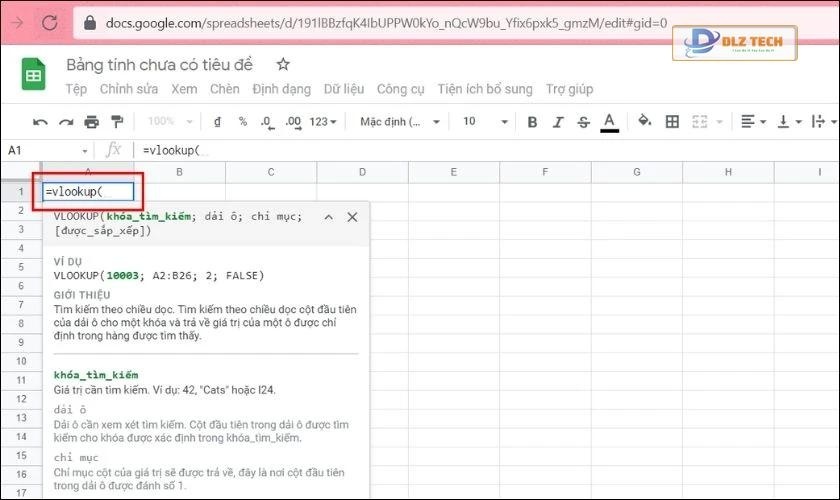
Hệ thống công thức phong phú và định dạng điều kiện giúp người dùng thuận tiện hơn trong việc làm việc với dữ liệu.
Chức năng tự động lưu trữ
Tính năng tự động lưu trữ giúp bạn yên tâm mà không cần lo lắng về việc mất dữ liệu sau mỗi lần thực hiện thao tác.
Bên cạnh đó, bạn cũng có thể theo dõi lịch sử chỉnh sửa của tài liệu để quản lý tốt hơn.
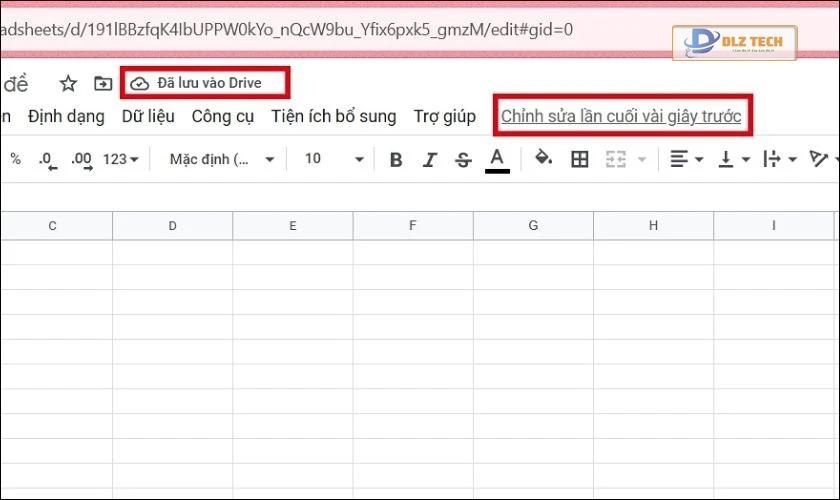
Hướng dẫn sử dụng Google Sheets cơ bản
Google Sheets được thiết kế với giao diện thân thiện, dễ sử dụng. Dưới đây là những bước cơ bản để bạn có thể bắt đầu:
Tạo và nhập dữ liệu trên Google Sheets
Bước 1: Truy cập vào Google và tìm kiếm Google Sheets.
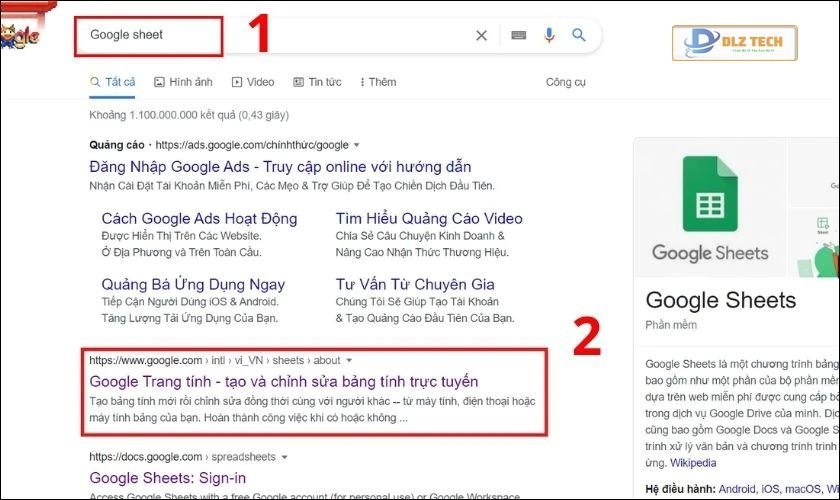
Bước 2: Chọn Đăng nhập để tiếp tục.
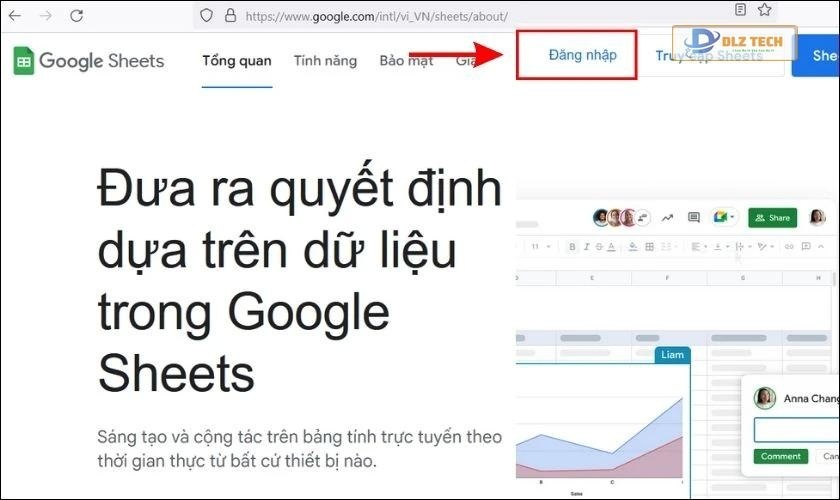
Bước 3: Nhập email cá nhân để truy cập.
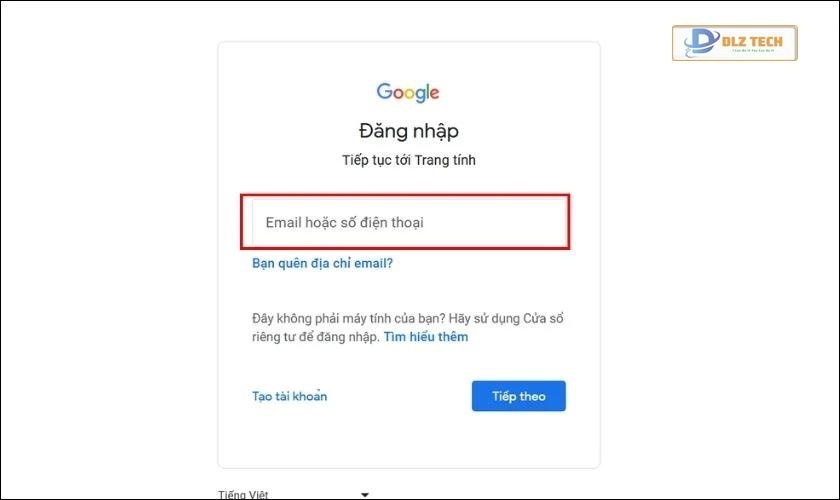
Bước 4: Chọn Truy cập Google Trang tính.
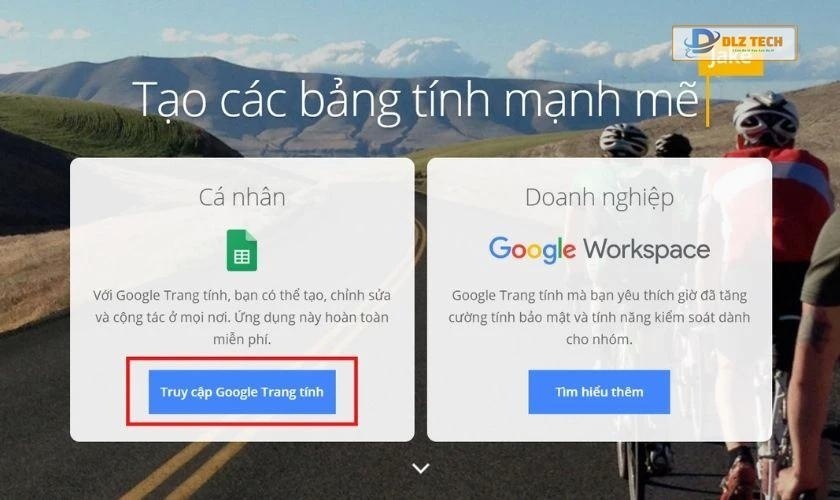
Bước 5: Nhấn vào biểu tượng dấu cộng để bắt đầu tạo bảng tính mới.
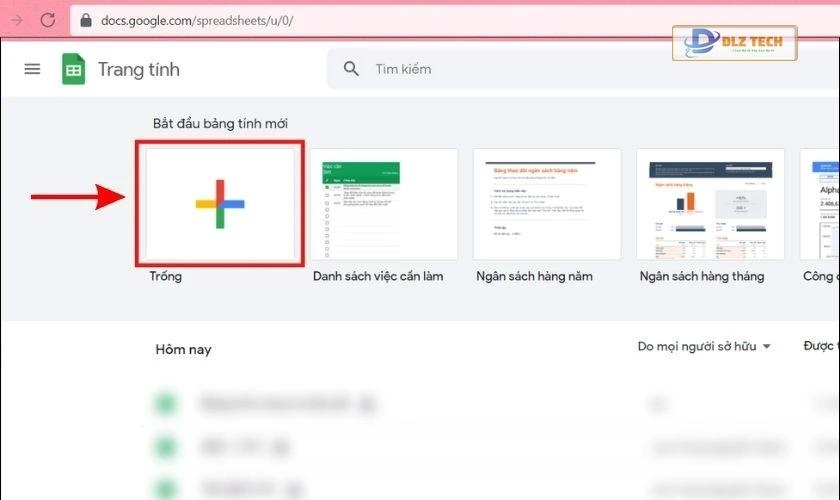
Bước 6: Điền thông tin dữ liệu giống như cách bạn làm trên Excel.
Và thế là bạn đã hoàn thành việc tạo một bảng tính trực tuyến đơn giản!
Nhập dữ liệu từ file có sẵn trên máy tính
Bước 1: Khi đã tạo xong trang tính, chọn Tệp sau đó chọn Nhập.
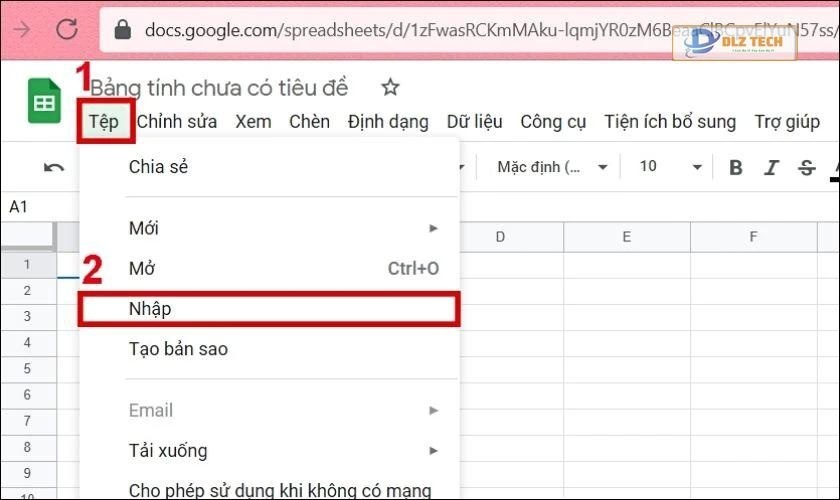
Bước 2: Chọn Tải lên và sau đó chọn Chọn tệp từ thiết bị. Sau khi tải xong, chọn Chọn để hoàn tất.
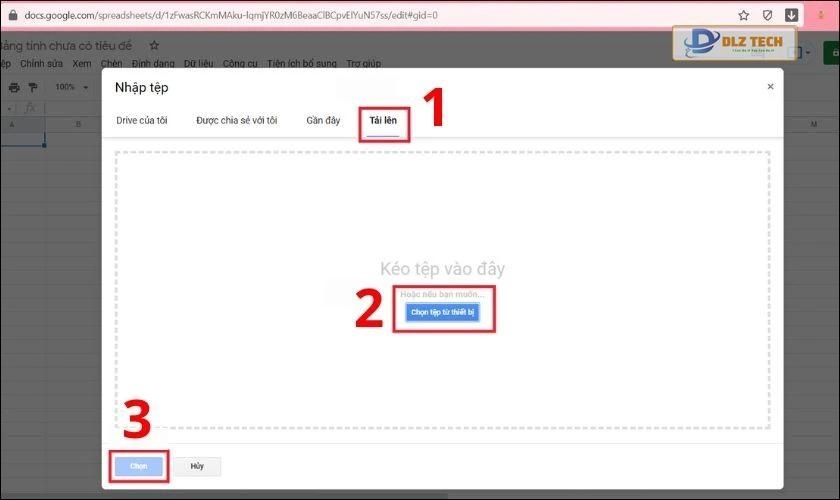
Vậy là bạn có thể nhập dữ liệu từ tệp tin đã lưu trên máy tính nhé!
Thay đổi tên và tải tệp về máy tính
Các bước để đổi tên và tải tệp về máy tính như sau:
- Đổi tên Google Sheets: Chọn vào Tệp và sau đó chọn Đổi tên.
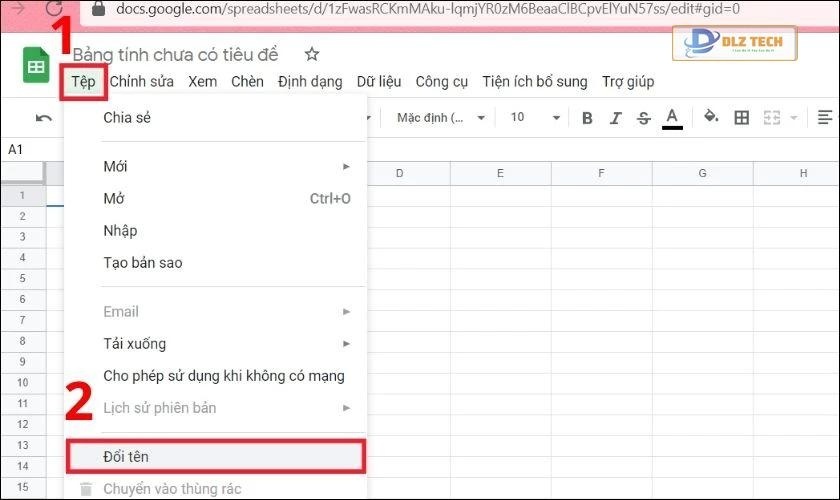
- Tải tệp xuống: Để tải về máy tính, vào mục Tệp, chọn Tải xuống và chọn định dạng phù hợp.
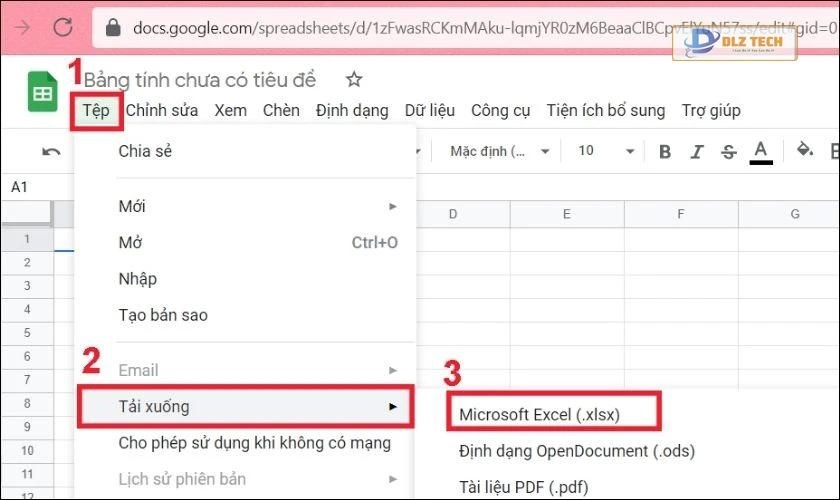
Vậy là bạn đã có thể đổi tên và tải về thành công!
Chia sẻ và cấp quyền truy cập trong Google Sheets
Để chia sẻ Google Sheets với người khác, bạn cần thực hiện theo các bước sau:
Bước 1: Nhấn vào nút Chia sẻ ở góc phải trên cùng.
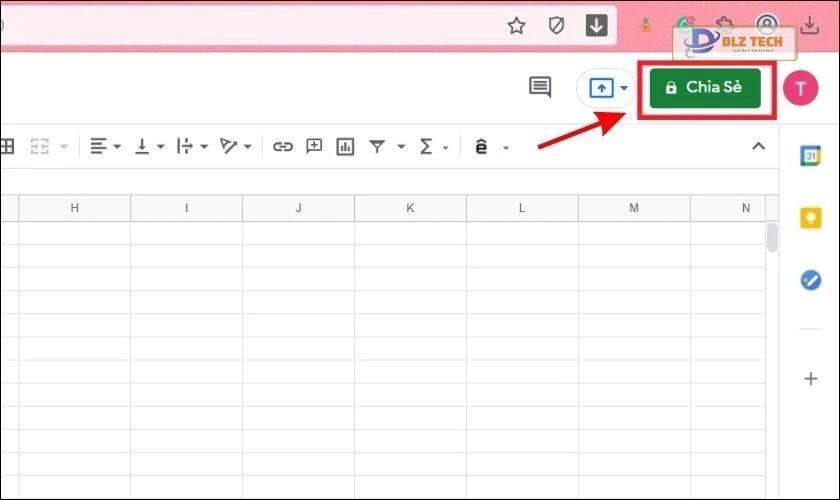
Bước 2: Chọn Chia sẻ với bất kỳ ai có đường liên kết hoặc nhập email người nhận vào ô Thêm người và nhóm.
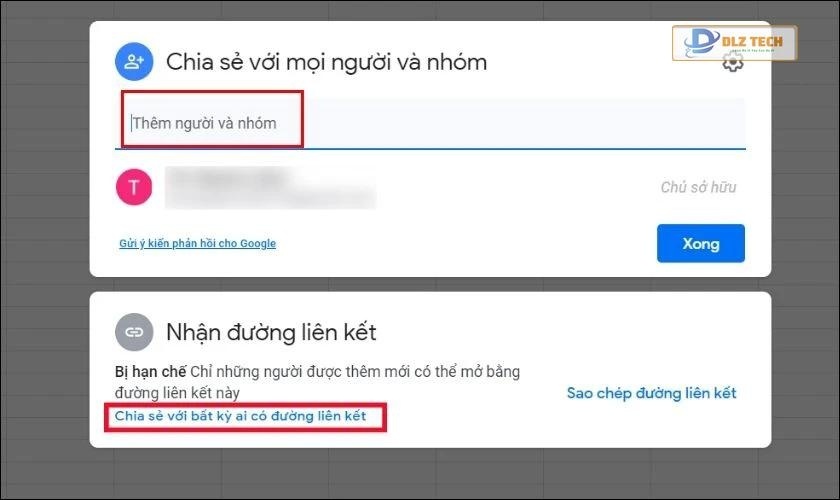
Bước 3: Điều chỉnh quyền truy cập cho người khác như Người xem, Người bình luận, hoặc Người chỉnh sửa.
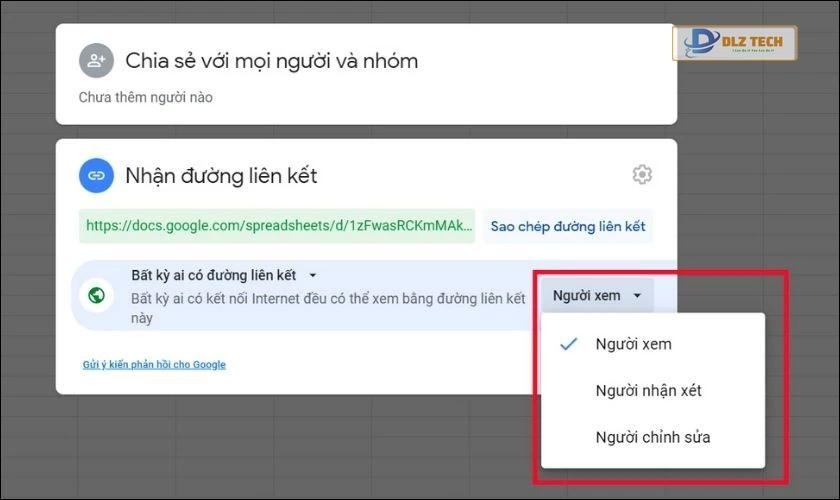
Bước 4: Cuối cùng, chọn Sao chép đường liên kết và nhấn Xong.
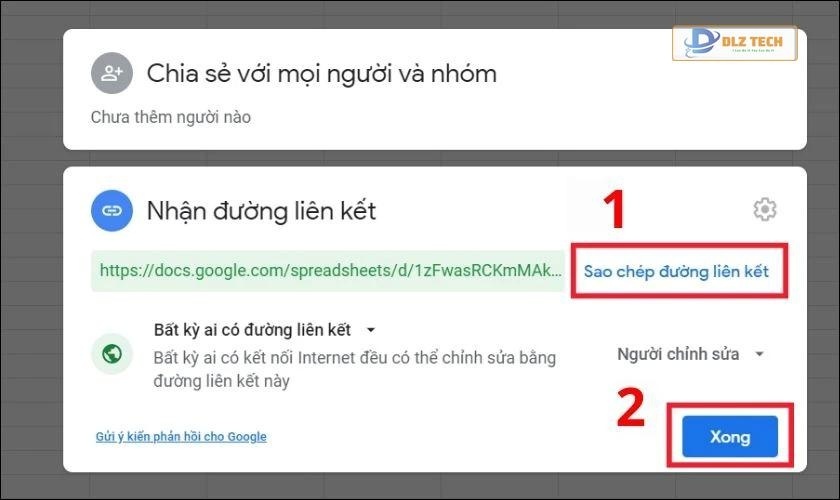
Bạn có thể gửi đường liên kết cho người khác để họ truy cập tài liệu.
Các công thức cơ bản trong Google Sheets
Google Sheets là công cụ tuyệt vời cho việc xử lý dữ liệu bảng tính. Dưới đây là một số công thức cơ bản có thể hữu ích cho bạn:
- AVERAGE: Tính giá trị trung bình trong một dải ô dữ liệu.
- SUM: Cộng tổng dữ liệu trong các ô đã chọn.
- COUNT: Đếm số lượng ô chứa giá trị trong một dải.
- MAX: Tìm giá trị lớn nhất trong dải ô.
- MIN: Tìm giá trị nhỏ nhất trong dải ô.
- COUNTIF: Đếm số ô thỏa mãn điều kiện nhất định.
- IF: Kiểm tra điều kiện và trả về kết quả tương ứng.
- LEFT: Trích xuất chuỗi ký tự từ bên trái.
- RIGHT: Trích xuất chuỗi ký tự từ bên phải.
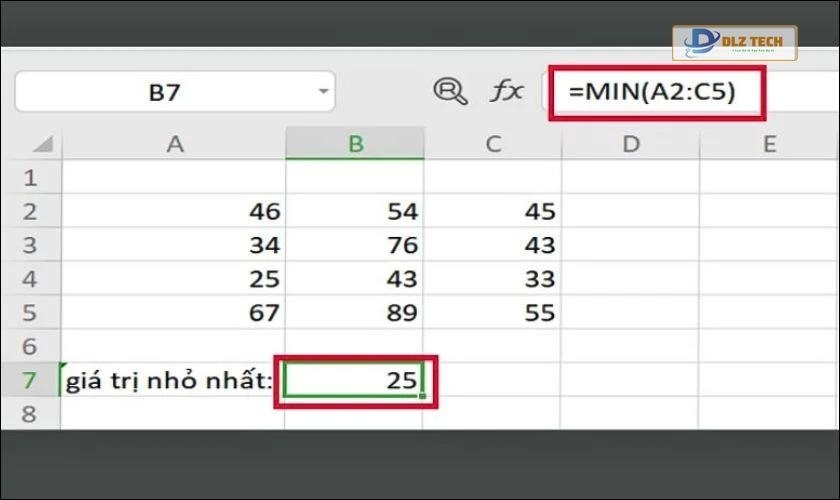
So sánh giữa Google Sheets và Excel
Google Sheets và Microsoft Excel là hai công cụ phổ biến trong xử lý bảng tính, nhưng chúng có nhiều điểm khác nhau. Dưới đây là một số so sánh chi tiết:
Điểm tương đồng
- Cả hai đều hỗ trợ công thức và tính toán tương tự nhau.
- Dữ liệu được lưu trữ dưới dạng bảng, có hàng và cột.
Điểm khác nhau
- Google Sheets là miễn phí với tài khoản Google, trong khi Microsoft Excel yêu cầu người dùng trả phí để sử dụng.
- Google Sheets cho phép làm việc trực tuyến và cộng tác theo thời gian thực, trong khi Excel chủ yếu hoạt động ngoại tuyến.
- Excel có nhiều tính năng nâng cao hơn nhờ khả năng chạy trên máy tính cá nhân.
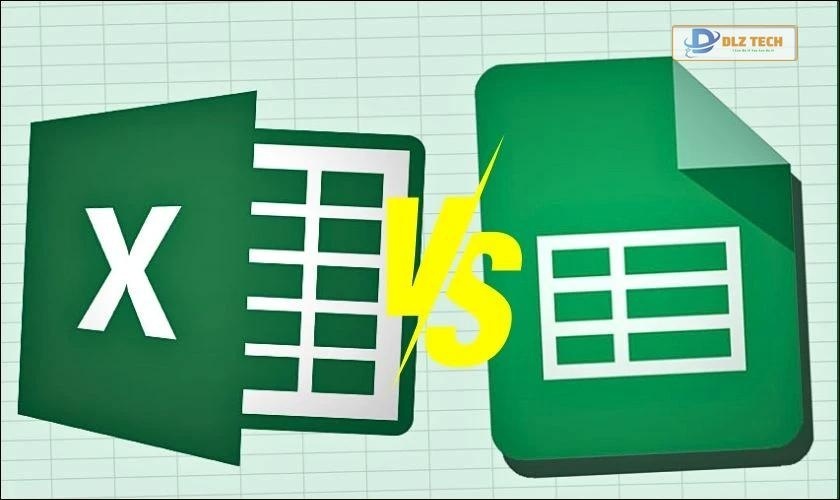
Ưu và nhược điểm của Google Sheets
Google Sheets có nhiều ưu thế, tuy nhiên cũng có một số nhược điểm cần cân nhắc:
Ưu điểm
- Miễn phí và dễ dàng truy cập từ bất kỳ đâu.
- Giao diện đơn giản, dễ sử dụng.
- Hỗ trợ làm việc nhóm và chia sẻ dễ dàng.
- Tự động lưu trữ, giảm thiểu nguy cơ mất dữ liệu.
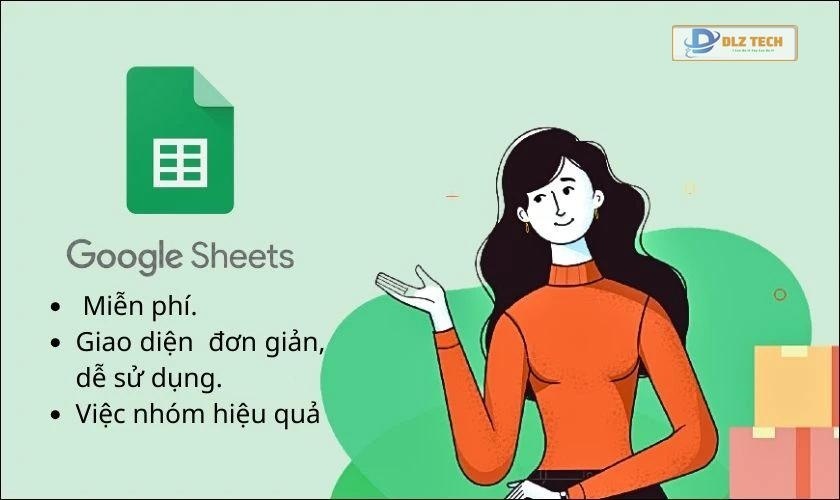
Nhược điểm
- Có thể chậm khi xử lý khối lượng dữ liệu lớn.
- Bảo mật dữ liệu cần được chú trọng hơn.
- Có thể gặp vấn đề với một số tệp khi tải về.
Các câu hỏi thường gặp về Google Sheets
Sau khi đã tìm hiểu Google Sheets là gì, dưới đây là một số câu hỏi phổ biến mà người dùng thường thắc mắc:
Google Sheets có sử dụng được khi offline không?
Có, người dùng hoàn toàn có thể truy cập và làm việc trên Google Sheets trong trạng thái offline. Bạn có thể lưu tài liệu để xem xét khi không có internet.
Làm thế nào để kiểm tra lịch sử chỉnh sửa trong Google Sheets?
Bạn có thể xem lịch sử chỉnh sửa bằng cách chọn ô dữ liệu và nhấn chuột phải, sau đó chọn Hiển thị lịch sử chỉnh sửa.
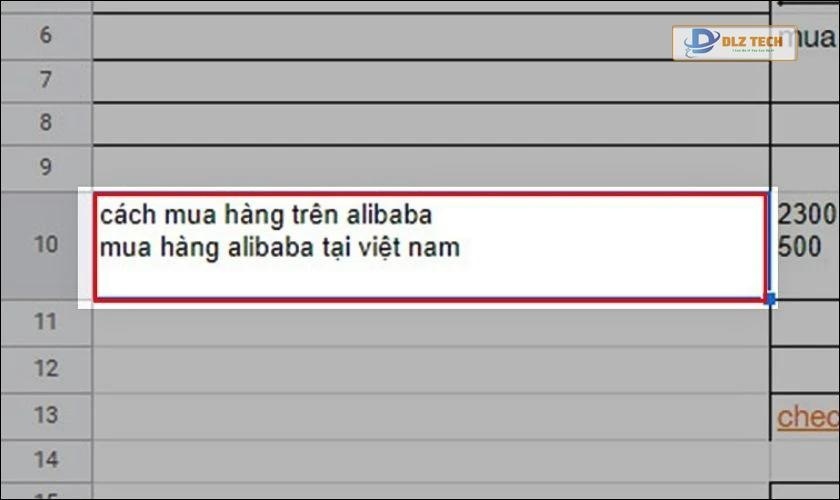
Google Sheets có phiên bản trên điện thoại không?
Có, Google Sheets có thể được sử dụng trên cả máy tính và điện thoại di động, mang lại sự linh hoạt cho người dùng.
Kết luận
Trên đây là cái nhìn tổng quan về Google Sheets cũng như cách sử dụng nó trong công việc và học tập. Đây là một công cụ hỗ trợ mạnh mẽ, giúp cải thiện hiệu suất công việc, không chỉ trong việc quản lý bảng tính mà còn trong nhiều công việc khác. Hy vọng bài viết này cung cấp cho bạn cái nhìn rõ hơn và những thông tin bổ ích về Google Sheets.
Hy vọng nội dung đã được cải thiện và đáp ứng yêu cầu của bạn về số lượng từ và tính mới mẻ.
Tác Giả Minh Tuấn
Minh Tuấn là một chuyên gia dày dặn kinh nghiệm trong lĩnh vực công nghệ thông tin và bảo trì thiết bị điện tử. Với hơn 10 năm làm việc trong ngành, anh luôn nỗ lực mang đến những bài viết dễ hiểu và thực tế, giúp người đọc nâng cao khả năng sử dụng và bảo dưỡng thiết bị công nghệ của mình. Minh Tuấn nổi bật với phong cách viết mạch lạc, dễ tiếp cận và luôn cập nhật những xu hướng mới nhất trong thế giới công nghệ.
Thông tin liên hệ
Dlz Tech
Facebook : https://www.facebook.com/dlztech247/
Hotline : 0767089285
Website : https://dlztech.com
Email : dlztech247@gmail.com
Địa chỉ : Kỹ thuật Hỗ Trợ 24 Quận/Huyện Tại TPHCM.